雷电模拟器是一款流行的安卓模拟器,它允许用户在电脑上运行安卓应用程序和游戏,对于游戏玩家来说,帧率(FPS)是游戏体验中一个非常重要的因素,高帧率可以带来更流畅的游戏体验,以下是关于如何在雷电模拟器中设置游戏帧率的详细教程:
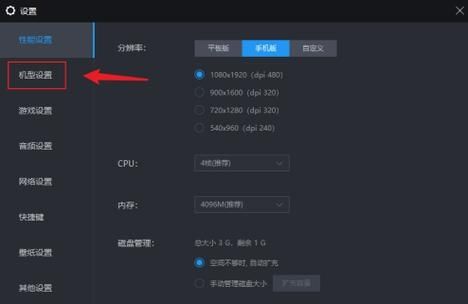
1. 下载并安装雷电模拟器
确保你已经从官方网站或其他可信赖的来源下载了最新版本的雷电模拟器,安装过程相对简单,按照提示完成安装即可。
2. 启动雷电模拟器
安装完成后,双击桌面上的雷电模拟器图标启动程序,首次启动可能需要一些时间来加载和初始化。
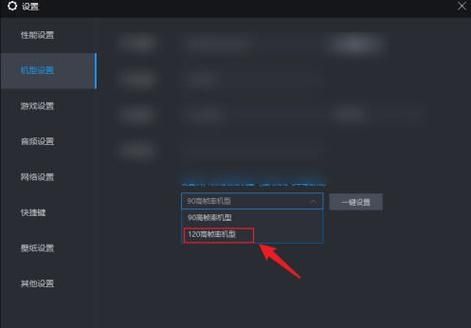
3. 打开设置菜单
在雷电模拟器的主界面上,找到并点击右侧工具栏中的“设置”按钮(通常是一个齿轮图标),这将打开模拟器的设置菜单。
4. 进入性能设置
在设置菜单中,你会看到多个选项卡,包括“基本设置”、“高级设置”、“快捷操作”等,点击“高级设置”选项卡,这里包含了更多关于模拟器性能的设置选项。
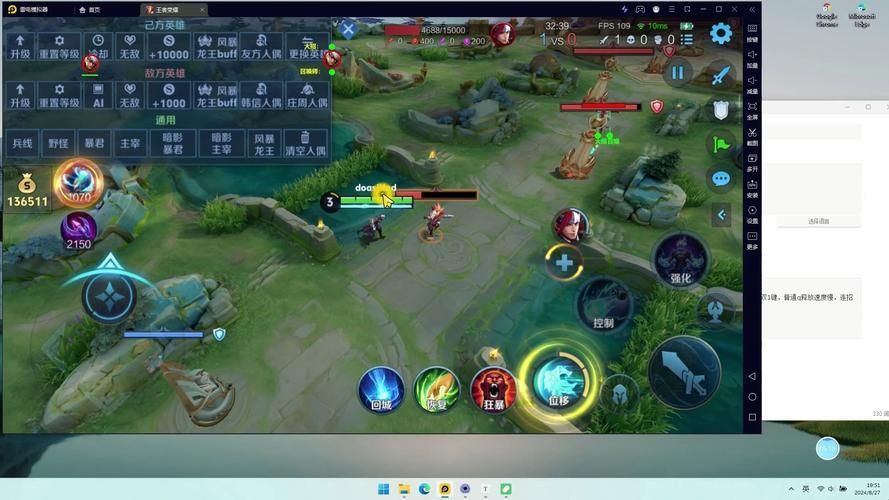
5. 调整帧率设置
在“高级设置”中,找到“帧率设置”或类似的选项,这里你可以选择预设的帧率值,如30FPS、60FPS等,或者选择“无限制”以让模拟器自动调整帧率以匹配你的电脑配置。
固定帧率:选择一个固定的帧率值,如30FPS或60FPS,这有助于保持稳定的游戏性能,尤其是在电脑配置较低的情况下。
无限制:如果你的电脑配置较高,可以选择“无限制”,让模拟器根据游戏的需要自动调整帧率,以获得最佳的游戏体验。
6. 保存设置并重启模拟器
调整完帧率设置后,点击“保存”或“应用”按钮(具体取决于你使用的雷电模拟器版本),然后关闭设置菜单,并重新启动雷电模拟器以使更改生效。
7. 测试游戏性能
启动你希望玩的游戏,检查游戏是否运行得更流畅,如果游戏仍然卡顿或帧率不稳定,你可能需要进一步调整模拟器的其他性能设置,如CPU核心数、内存分配等。
8. 其他优化建议
更新驱动程序:确保你的显卡驱动程序是最新的,这可以帮助提高游戏性能。
关闭后台程序:在玩游戏时关闭不必要的后台程序,以释放更多的系统资源给模拟器。
调整分辨率:降低游戏的分辨率可以减少对显卡的压力,从而提高帧率。
9. 注意事项
不同的游戏对硬件的要求不同,因此即使设置了较高的帧率,也不一定能在所有游戏中达到最佳效果。
过高的帧率可能会导致游戏画面撕裂或不稳定,特别是在电脑配置较低的情况下。
如果你遇到任何问题,可以参考雷电模拟器的官方论坛或联系客服寻求帮助。
通过以上步骤,你应该能够在雷电模拟器中成功设置游戏帧率,并享受更流畅的游戏体验,记得根据你的电脑配置和游戏需求进行适当的调整,以获得最佳的性能表现。


